
adobe photoshop lightroom cc最新版
v21.1.0.106 电脑版- 软件大小:908.60 MB
- 软件语言:简体中文
- 更新时间:2024-11-14
- 软件类型:国产软件 / 图像处理
- 运行环境:WinAll, WinXP, Win7, Win10
- 软件授权:免费软件
- 官方主页:https://www.xz7.com
- 软件等级 :
- 介绍说明
- 下载地址
- 精品推荐
- 相关软件
- 网友评论
adobe lightroom cc官方版是专门提供图像处理编辑的设计软件,具有强大的处理功能,可以帮助大家轻松改善图片效果,提高图片质量,快速制作出满意的图像,操作起来简单又方便,深受大家的喜欢。感兴趣的伙伴们可以来这里下载体验下哦!
adobe photoshop lightroom cc简介:
lightroom cc是由Adobe公司开发的一款后期处理图片的专业图像编辑器软件,简称“LR”。用户可以使用它,进行大量图片的后期处理,包括调色、修正等操作。
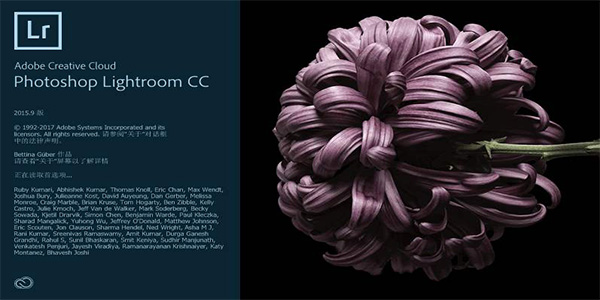
lightroom cc软件功能:
1、开发模块中的自定义面板顺序
自定义开发模块面板的顺序,以便更轻松地访问常用工具。
2、自动导入图片集
在自动导入的过程中,将图像同时上传到被跟踪的文件夹和图片集。
3、书籍模块中的对齐网格
借助书籍模块中的对齐网格选项,轻松通过网格或单元对齐图像。
4、一步合并成全景照片
现在可以通过一个步骤将多次包围曝光合并到多张 HDR 照片中,然后将它们拼接成全景照片,从而更快地创建 HDR 全景照片。
5、关联更快
将佳能相机与 Lightroom Classic CC 相关联时可体验更快的速度和更出色的稳定性。
6、改进了除雾负值
将除雾滑块移动到零点左侧可减少杂色。
7、深度范围蒙版
根据 HEIC 照片的前景或背景中的特定深度范围做出选择。
8、书籍模块增强功能
自定义 Blurb 书籍页面中的单元格,从而创建独特的外观,并获取更多书籍样式(包括 Blurb 普通版书籍、杂志和蝴蝶页)。
9、改进的高 ISO 渲染
为低亮度、高 ISO 的照片添加自然的色彩。
10、文件夹彩色标签
现在即可使用彩色标签,轻松整理和筛选文件夹。
11、导入预设和配置同步
通过“预设”面板或“配置”浏览器,导入包含预设和配置的 Zip 文件。
12、配置管理
利用改进后的菜单开启或关闭一组配置。
13、HDR 和全景照片自动堆叠
在网格视图中,通过单击框,将独立的照片堆叠起来并最终将其合并,即可消除杂乱景象。
14、创意配置文件
通过一键式应用现代、艺术、复古或黑白样式,获得完全合乎您心意的照片。创意配置文件是编辑工作的极佳起点,而且因为它们可保留编辑滑块的值,您还可以在以前做出的调整的基础上应用创意配置文件。
15、文件夹搜索性能增强
转瞬之间即可实现文件夹搜索。
16、扩展了色调曲线
更加自由、精准地调整阴影、中间调和高光。
17、Adobe Raw 配置文件
这些一键式配置文件是编辑原始照片的最佳起点,其旨在让您更好地控制彩色照片、黑白照片、肖像照片和风景照片等照片的外观。
18、作品集选项
使用“文件夹”面板中的新选项,基于现有文件夹或地理位置创建照片集。
19、速度改进
在导入和导出照片,在“放大镜”视图中切换照片以及创建全景图时,在 RAM 为 12 GB 或更高的计算机上体验更快的性能。
20、搜索文件夹
使用关键字,快速找到嵌套文件夹。
21、自动
利用“自动”开始进行编辑 -“自动”可以通过使用 Adobe Sensei 技术,根据照片的光线和颜色特征智能地应用调整。
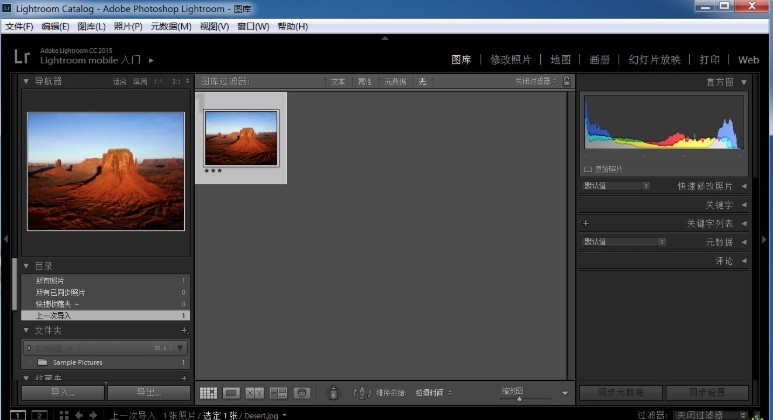
使用方法:
1、导入与调整
进入图库模块,单击导入按钮,选择并导入教程所需的6幅照片。进入修改照片模块,选中下方胶片显示窗格中的第一幅照片,使用白平衡 吸管在背景墙上单击校正白平衡 ,然后将对比度设置为+20,阴影+10,清晰度+25。
2、自动同步
在胶片显示窗格,按住Ctrl键 选择第4个到第6个文件,开启同步按钮左侧的自动同步选项,下面我们所做的调整将同时应用于所选择的3幅照片。在基本面板中,将色温调整为-11,色调-21,曝光+0.12,对比度+13,高光 +19,白色+76,黑色-37,鲜艳度+22。
3、同步设置
打开色调曲线面板,将通道下拉菜单 从RGB更改为蓝色,略微下压曲线调整画面影调。回到下方的胶片显示窗格,按住Ctrl键 选择第二、第三个文件,单击同步按钮,在弹出对话框中勾选白平衡 、基本影调和色调曲线3个选项,然后单击同步按钮。
4、同步污点去除
使用快捷键Ctrl + A选择所有6幅照片,单击同步按钮。先单击全部不选撤销选择,然后勾选污点去除选项并同步。使用快捷键Ctrl + D撤销选择,然后逐一检查污点去除的同步效果。其中第3张照片的取样点与头发略有些重叠,所以我们将其调整至更加合适的位置。
5、移除感光器污点
再次单击同步按钮左侧的自动同步开关 关闭自动同步功能,使用快捷键Ctrl + D撤销对3幅作品的选择,然后打开任意一幅作品,选择污点去除画笔工具,将模式设置为修复、不透明度设置为100%,移除画面左上角的两个感光器污点。
6、TIPS:
在图库模块和修改照片模块中,我们可以使用Ctrl+A和Ctrl+D两个快捷键提高我们的工作效率,前者能一次性选择所有的照片,后者则撤销所有的选择。按住Ctrl键 单击能选择多幅照片,按住Shift键 先后单击两幅照片则能选中中间的所有照片。
7、导出文件
使用快捷键Ctrl + A选择所有6幅照片,执行“文件>导出”命令。在弹出的导出设置对话框中,我们可以设定文件的格式、尺寸等参数,并对文件进行批量重命名。这儿,我们将图像格式 设置为JPEG,保持其他选项不变,单击导出按钮即可。
常用快捷键:
Ctrl-Shift-I:导入照片 Ctrl-Q:退出Lightroom
Shift-Tab后按T:隐藏Preview区底部工具栏
Shift-Tab:隐藏/显示侧面板、底部幻灯片和顶部任务栏
Ctrl-D:在图库模块中,取消选中的图片
Ctrl-A:在图库模块中,选中所有图片
P、U、X:在图库模块中标记/取消/删除当前选中的照片
]和[:在图库模块中为选中的照片增加或减少等级
1~5:在图库模块中为选中的照片设置等级;0取消等级
Ctrl-L:使用/取消标签过滤器
Ctrl-Z:撤销操作 Ctrl-G:展开个折叠堆栈
Ctrl-N:在集合(Collections)面板中为选中的照片建立新集合
Ctrl-Shift-K:在普通工具栏和Keyword Stamper工具栏切换
Ctrl-Alt-Shift-C:在元数据(Matedata)编辑下复制元数据
Shift-[ 、Shift-]、Shift-S:将堆栈中选中的照片上向、向下和移动到堆栈顶层
安装步骤:
1、下载软件,解压缩,双击”Set-up.exe“开始安装

2、设置安装语言和安装位置;安装语言默认简体中文,无需更改;
3、安装大概需要3-5分钟,耐心等待下
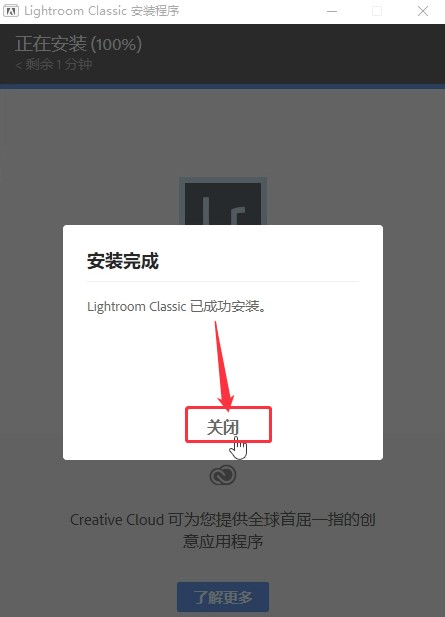
2、安装完成,运行Lightroom Classic CC就可使用了
提取码: ky8e
下载地址
- Pc版
- Android版
- Mac版
adobe photoshop lightroom cc最新版 v21.1.0.106
精品推荐
- lightroom
- 图片编辑软件
- 电脑p图软件
- 美图软件
- photoshop
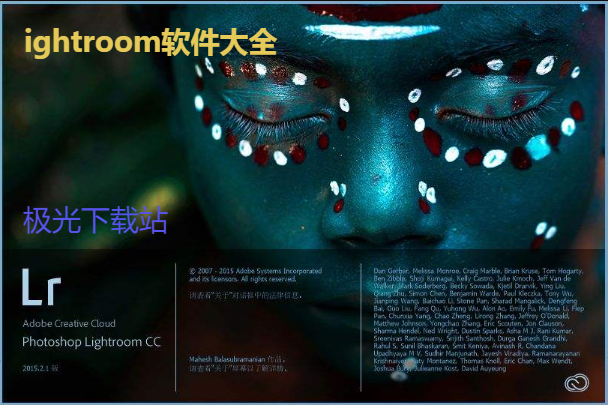
lightroom 更多+
photoshop lightroom是由Adobe开发一款图形制作软件工具,适于于拍摄工作者必用的软件之一,而极光小编为大家整理了相关各类Lightroom版本供大家下载,还有lightroom相关破解版给到大家下载,希望能给到大家帮助。
-

lightroom classic2020版 v9.0 电脑版 1.03 GB
下载/简体中文 v9.0 -

adobe lightroom cc2019 v2.0 官方正式版 1.17 GB
下载/简体中文 v2.0 官方正式版 -

adobe photoshop lightroom cc最新版 v21.1.0.106 电脑版 908.60 MB
下载/简体中文 v21.1.0.106

图片编辑软件 更多+
图片编辑软件作为生活中常用的一类软件,一直受到大家的喜爱。在这里就有一些非常棒的图片编辑软件分享给大家,手机端和电脑端的全部都有。软件不仅操作简单,而且功能十分强大,各种特效随便加,修改图片一键搞定,有需要的朋友不妨来看看。
-
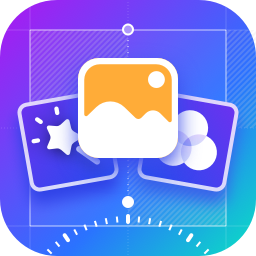
美图编辑大师网页版 v1.55.0m 安卓版 85.19 MB
下载/简体中文 v1.55.0m -
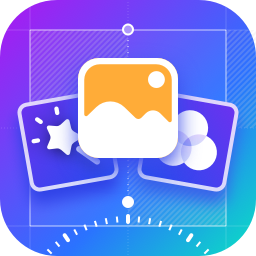
美图编辑大师app手机版 v1.55.0m 安卓版 85.19 MB
下载/简体中文 v1.55.0m -
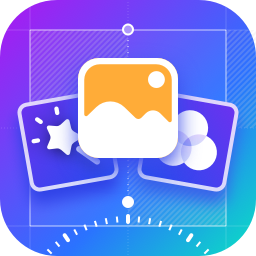
美图编辑大师 v1.55.0m 安卓版 85.19 MB
下载/简体中文 v1.55.0m -

VN视频编辑器 v2.9.5 安卓版 241.07 MB
下载/简体中文 v2.9.5 -

格式岛 v1.0.1 安卓版 63.44 MB
下载/简体中文 v1.0.1 -

去水印吧手机版 v2.1.9 安卓版 18.10 MB
下载/简体中文 v2.1.9 -

去水印吧 v2.1.9 安卓版 18.10 MB
下载/简体中文 v2.1.9 -

照片编辑器 v12.1 安卓版 10.03 MB
下载/简体中文 v12.1

电脑p图软件 更多+
喜欢拍照的朋友们想必都有一个熟悉的p图软件吧!比如最常见的有photoshop等等,但是这些软件对于新入门的朋友们应该还是有些难度的,所以小编今天就来为大家介绍推荐各种电脑上面p图的各个软件,这些软件能帮助你快速的完成你对图片瑕疵的修复以及完善照片上的容颜,还有超多好用的各项功能等等。
-

adobe photoshop lightroom cc最新版 v21.1.0.106 电脑版 908.60 MB
下载/简体中文 v21.1.0.106 -

photoshop elements 2020 v18.0 中文版 3.40 GB
下载/简体中文 v18.0 中文版 -

adobe illustrator10 汉化版 84.20 MB
下载/简体中文 汉化版 -

光影魔术手2020最新版 v4.6.3.900 电脑版 78.31 MB
下载/简体中文 v4.6.3.900 -

美图秀秀2025最新版 v7.6.2.3 电脑版 239.03 MB
下载/简体中文 v7.6.2.3 -

可牛影像软件 v2.7.2.2001 最新版 16.00 MB
下载/简体中文 v2.7.2.2001 最新版 -

gimp中文版 v2.10.8 最新版 194.00 MB
下载/简体中文 v2.10.8 最新版

美图软件 更多+
美图软件是可以使用电脑进行修图的软件,可以使用这类软件给自己的照片进行各种各样的修饰,把自己的照片修成自己喜欢的样子,工具栏都非常的丰富,每一个小工具都比较的好用,让你随心所欲把图片p的美美哒,操作起来都比较的简单,感兴趣的朋友快来体验吧!
-

adobe photoshop lightroom cc最新版 v21.1.0.106 电脑版 908.60 MB
下载/简体中文 v21.1.0.106 -

光影魔术手2020最新版 v4.6.3.900 电脑版 78.31 MB
下载/简体中文 v4.6.3.900 -

snapseed官方正版 v1.6 电脑版 31.6 MB
下载/简体中文 v1.6 -

coreldraw x7 32位中文版 v22.0.0.412 免费版 727.00 MB
下载/简体中文 v22.0.0.412 免费版 -
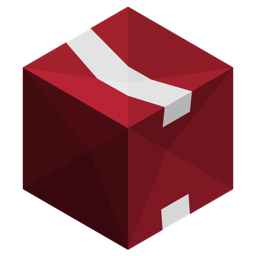
magic retouch pro汉化版 v4.3官方版 42.67 MB
下载/简体中文 v4.3官方版 -

adobe photoshop cs6中文版 32/64位 完整版 209.50 MB
下载/简体中文 32/64位 完整版 -

美图秀秀2025最新版 v7.6.2.3 电脑版 239.03 MB
下载/简体中文 v7.6.2.3 -

acd systems canvas中文版 免费版 189.30 MB
下载/简体中文 免费版
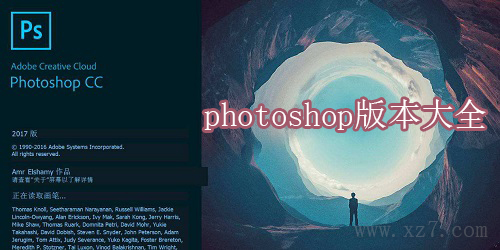
photoshop 更多+
photoshop是由adobe公司开发和发行的图像处理软件,简称ps软件.photoshop主要可以帮助广大的用户处理照片或者是图片,软件中可以进行图片的修改,编辑,处理等等众多的功能,用户可以在windows系统,安卓系统以及苹果系统上运行该软件,方便快捷的处理照片.
-

photoshop cs2 8.0版 绿色版 22.80 MB
下载/简体中文 绿色版 -

adobe photoshop cs2完整版 v9.0 中文版 270.00 MB
下载/简体中文 v9.0 中文版 -

photoshop8.0绿色版 v8.01 免安装版 85.00 MB
下载/简体中文 v8.01 免安装版 -

photoshop cs 8.01 v8.01 电脑版 66.00 MB
下载/简体中文 v8.01 -

photoshop7.0 v7.0.1 电脑版 21.50 MB
下载/简体中文 v7.0.1 -

photoshop cs8 v1.0 绿色版 22.85 MB
下载/简体中文 v1.0 -

photoshop9.0 v9.0 电脑版 26.20 MB
下载/简体中文 v9.0 -

photoshop9.0中文版 v9.0 官方版 26.19 MB
下载/简体中文 v9.0 官方版
本类排名
本类推荐
装机必备
换一批- 聊天
- qq电脑版
- 微信电脑版
- yy语音
- skype
- 视频
- 腾讯视频
- 爱奇艺
- 优酷视频
- 芒果tv
- 剪辑
- 爱剪辑
- 剪映
- 会声会影
- adobe premiere
- 音乐
- qq音乐
- 网易云音乐
- 酷狗音乐
- 酷我音乐
- 浏览器
- 360浏览器
- 谷歌浏览器
- 火狐浏览器
- ie浏览器
- 办公
- 钉钉
- 企业微信
- wps
- office
- 输入法
- 搜狗输入法
- qq输入法
- 五笔输入法
- 讯飞输入法
- 压缩
- 360压缩
- winrar
- winzip
- 7z解压软件
- 翻译
- 谷歌翻译
- 百度翻译
- 金山翻译
- 英译汉软件
- 杀毒
- 360杀毒
- 360安全卫士
- 火绒软件
- 腾讯电脑管家
- p图
- 美图秀秀
- photoshop
- 光影魔术手
- lightroom
- 编程
- python
- c语言软件
- java开发工具
- vc6.0
- 网盘
- 百度网盘
- 阿里云盘
- 115网盘
- 天翼云盘
- 下载
- 迅雷
- qq旋风
- 电驴
- utorrent
- 证券
- 华泰证券
- 广发证券
- 方正证券
- 西南证券
- 邮箱
- qq邮箱
- outlook
- 阿里邮箱
- icloud
- 驱动
- 驱动精灵
- 驱动人生
- 网卡驱动
- 打印机驱动
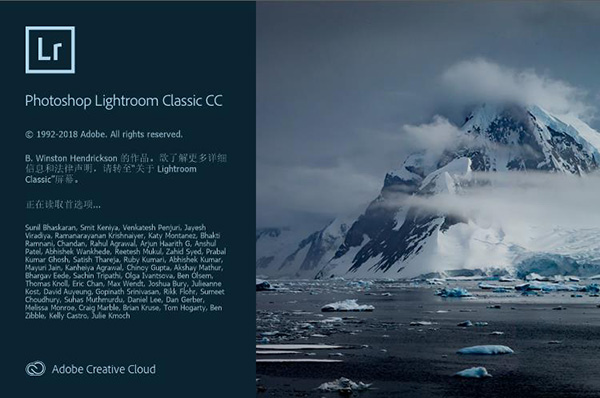














































网友评论